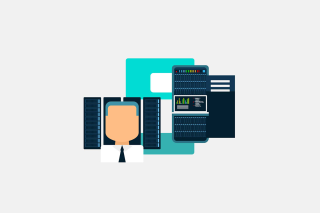去除鼠标阴影效果可通过控制面板调整鼠标设置,在搜索栏输入控制面板并打开,点击硬件和声音然后点击鼠标,在鼠标属性窗口中切换到指针,在自定义列表下找到并选择当前正在使用的鼠标指针方案,点击启用指针阴影旁的复选框以取消选中,点击应用确定保存更改。
在 Windows 操作系统中,鼠标指针的阴影效果是为了增加其在复杂背景上的可见性。但有些用户可能觉得这种阴影效果不必要,或者可能因为某些显示问题希望去除它。下面将告诉你如何在 Windows 系统中去除鼠标指针的阴影效果。

去除鼠标的阴影效果的方法
方法一、通过控制面板调整鼠标设置
最直接的方法是通过控制面板修改鼠标的设置。操作步骤:
1.在搜索栏输入“控制面板”并打开它。
2.点击“硬件和声音”,然后点击“鼠标”选项。
3.在弹出的“鼠标属性”窗口中,切换到“指针”选项卡。
4.在“自定义”列表下,找到并选择当前正在使用的鼠标指针方案。
5.点击“启用指针阴影”(或类似选项)旁的复选框以取消选中。
6.点击“应用”按钮,然后点击“确定”保存更改。
方法二、使用系统设置调整指针选项
在最新版本的 Windows 中,也可以通过设置应用来调整指针选项。操作步骤:
- 按 Win + I 打开设置。
- 点击“设备”。
- 在左侧菜单中选择“鼠标”。
- 点击“其他鼠标选项”链接,打开“鼠标属性”对话框。
- 继续按照上述步骤在“指针”选项卡中去除阴影。
方法三、考虑更新或重新安装鼠标驱动程序
如果以上设置调整后阴影仍然存在,可能是由于鼠标驱动程序问题。尝试更新或重新安装鼠标驱动程序可能有助于解决这个问题。操作步骤:
- 打开“设备管理器”(在搜索框中输入“设备管理器”)。
- 找到并展开“鼠标及其他指针设备”。
- 右键点击你的鼠标设备,选择“更新驱动程序”。
- 如果更新后问题仍然存在,再次右键点击并选择“卸载设备”,然后重启电脑让 Windows 自动重新安装驱动程序。
故障排除的常见问题
在尝试去除鼠标指针阴影的过程中,用户可能会遇到一些问题。以下是一些常见问题及其解答:
Q1: 去除阴影后,觉得鼠标指针难以看清怎么办?
A1: 如果去除阴影后发现指针难以定位,可以考虑调整鼠标指针的大小或颜色,以提高其可见性。这些设置通常在控制面板的“鼠标属性”中的“指针选项”中调整。
Q2: 在设置中找不到去除阴影的选项,这是为什么?
A2: 如果找不到去除阴影的选项,可能是因为你的 Windows 版本或主题设置不支持更改这个选项。你可以尝试切换到其他主题,或更新 Windows 到最新版本。
Q3: 修改设置后,鼠标指针阴影仍然存在没有变化。
A3: 确保你已正确应用并保存了设置。如果问题仍然存在,尝试重启计算机。如果问题依旧,可能需要检查是否有其他软件(如第三方鼠标工具)控制了这些设置。
通过以上方法你应该可以成功去除 Windows 中鼠标指针的阴影效果。这可以帮助提升视觉体验,尤其是在你觉得阴影效果影响使用或造成视觉疲劳的情况下。简单的设置调整就可以达到预期效果,让你的工作环境更加舒适。